
Satura rādītājs:
- 1. darbība: apkopojiet savus materiālus
- 2. solis: PIR / fotorezistors - kods
- 3. solis: PIR / fotorezistors - elektriskās shēmas
- 4. solis: OLED / DHT - kods
- 5. solis: OLED / DHT - elektriskās shēmas
- 6. darbība: apkopojiet datus no OLED
- 7. darbība: SD karte - kods
- 8. darbība: SD karte - elektriskās shēmas
- 9. darbība: datu vākšana no SD kartes
- 10. solis: visa koda apvienošana
- 11. darbība: ieteikumi/problēmu novēršana
- 12. solis: modeļa izstrāde
- 13. darbība: pārbaudiet visu kopā
- 14. solis: Pateicības
- Autors John Day [email protected].
- Public 2024-01-30 10:52.
- Pēdējoreiz modificēts 2025-01-23 14:59.



Gaismas piesārņojums ir kaut kas tāds, kas ietekmē mūs visus visā pasaulē. Kopš spuldzes izgudrošanas gaisma ir kļuvusi daudz populārāka un īpaši izmantota tādās lielajās pilsētās kā Ņujorka un Čikāga. Visa šī gaisma var ietekmēt tik daudz dažādu veidu dzīvniekus; piemēram, bruņurupuču mazuļi, kuriem jāatrod ceļš uz okeānu, izmantojot Mēnesi, kļūdās par bīstamu mēness ielu apgaismojumu un dodas uz šoseju. Gaisma ietekmē arī putnu migrāciju un to pārošanās sezonu. Papildus visiem dzīvniekiem, kurus ietekmē gaismas piesārņojums, tas ietekmē arī mūs. Ikreiz, kad naktī ejam ārā un redzam šīs aklo zilo gaismu, mūsu prāts sāk domāt, ka ir diena. Tāpēc mūsu smadzenes neražo melatonīnu; ķimikāliju, kas nepieciešama, lai mēs varētu iet gulēt. Tā kā šī ķīmiskā viela netiek ražota tik daudz, mūsu miega grafiks tiek izmests, kas rada daudzas citas problēmas.
Tomēr, izmantojot mūsu gaismas piesārņojuma risinājumu, Artemis, mēs viegli radām labāku rītdienu gaismas piesārņojuma ziņā. Mūsu gaismai ir silta krāsu temperatūra, lai neizstarotu zilu gaismu, lai mēs domātu, ka mums vajadzētu būt nomodā vēlu naktī. Ar Arduino Uno, vairāku dažādu sensoru un Snap Circuits palīdzību mūsu gaisma ieslēdzas vai izslēdzas, pamatojoties uz aktivitāti apkārtnē, tumsu un daudz ko citu. Izmantojot mūsu risinājumu, atmosfērā tiks izstarota mazāk gaismas, lai mēs kopā ar visiem dzīvniekiem varētu baudīt nakts debesu skaistumu, kas palīdz saglabāt mūsu vidi svētlaimīgu.
1. darbība: apkopojiet savus materiālus
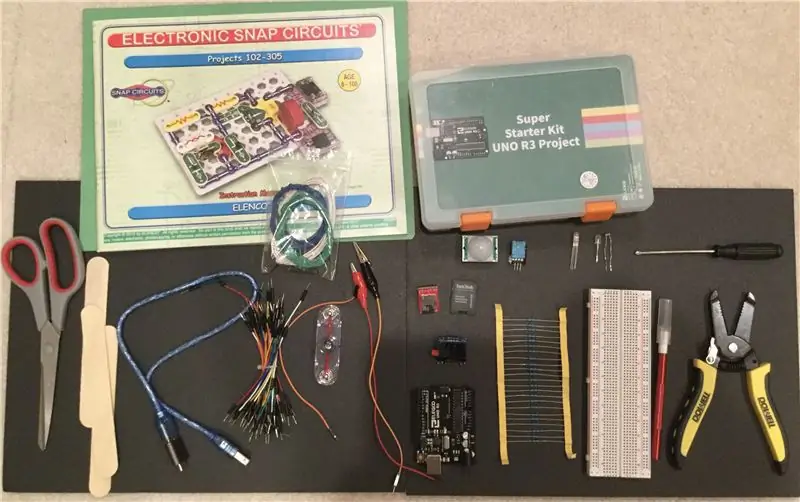
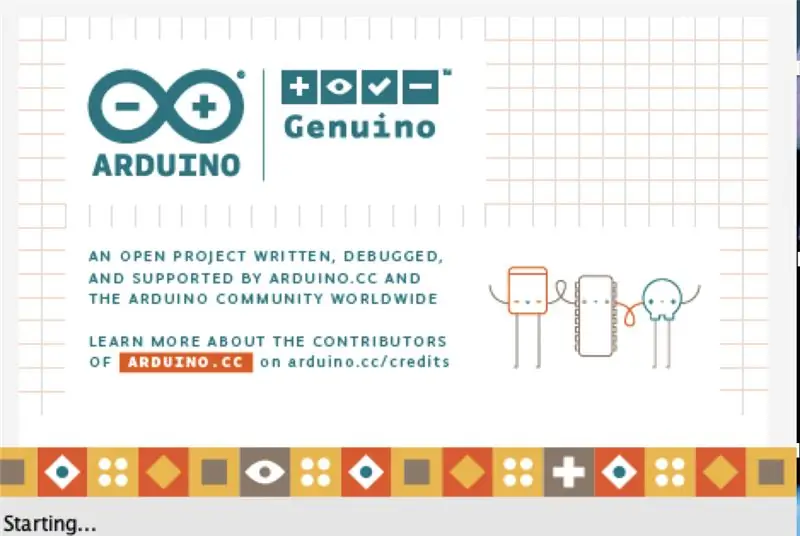
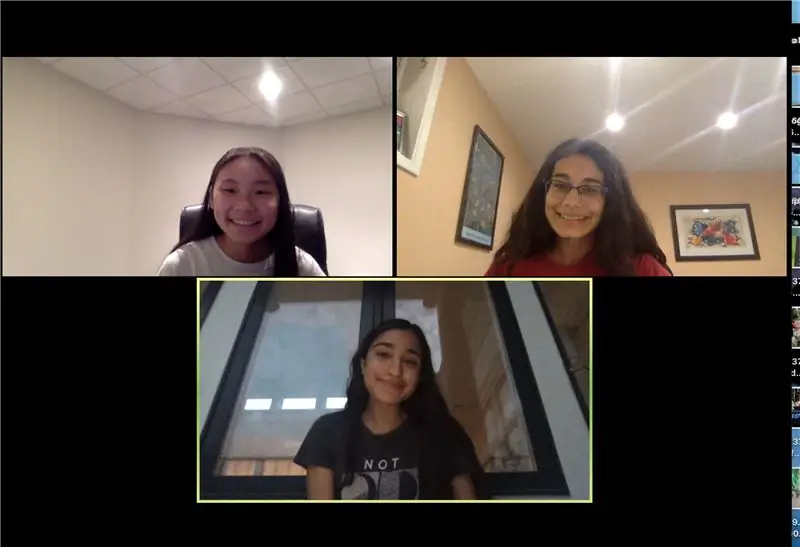
Pirmais Artemis izgatavošanas solis ir materiālu vākšana.
Kā redzams pirmajā attēlā, šeit ir saraksts ar nepieciešamajiem fiziskajiem materiāliem:
-
Super starta komplekts Uno R3 Project - tajā būs jūsu mikrokontrolleris, maizes dēlis un visi nepieciešamie sensori, lai jūs varētu tos izmantot, lai kodētu savu gaismu. Konkrēti, jums būs nepieciešams:
- USB-Arduino kabelis (un adapteris, ja klēpjdatorā nav USB porta)
- Vīriešu un vīriešu vadi
- Vīriešu un sieviešu vadi
- Īpaši gari vadi (lai sagrieztu, ja nepieciešams)
- Jumper kabeļi (lai savienotu fotorezistoru Snap Circuits ar maizes dēli)
- Micro SD karte un lasītājs
- OLED ekrāns
- Arduino Uno mikrokontrolleris
- PIR sensors
- DHT (mitruma/temperatūras) sensors
- 220k Om rezistori
- Maizes dēlis
- RGB gaismas diodes (4x) vai parastās gaismas diodes (4x)
- Fotorezistors
- Snap Circuits Classic komplekts (kā parādīts iepriekšējā rokasgrāmatā). Konkrēti, jums būs nepieciešams fotorezistors Snap Circuits.
- Šķēres
- Koka nūjas
- Exacto nazis
- Stiepļu noņēmējs
- Skrūvgriezis
- Melns putu kodols
- Celtniecības papīrs
- Kā parādīts otrajā attēlā, jums būs nepieciešama Arduino Genuino lietojumprogramma galddatorā/klēpjdatorā, lai kodētu sensorus.
- Kā parādīts trešajā attēlā, jums būs nepieciešami daži draugi, ar kuriem to izdarīt!
2. solis: PIR / fotorezistors - kods
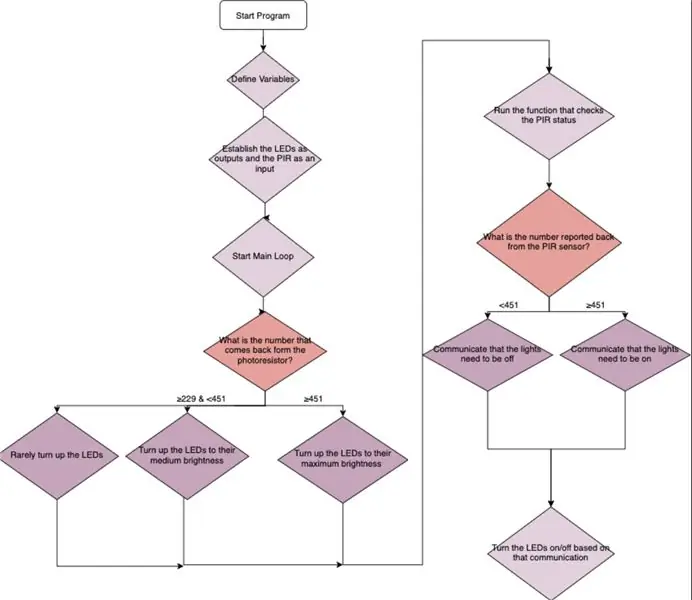
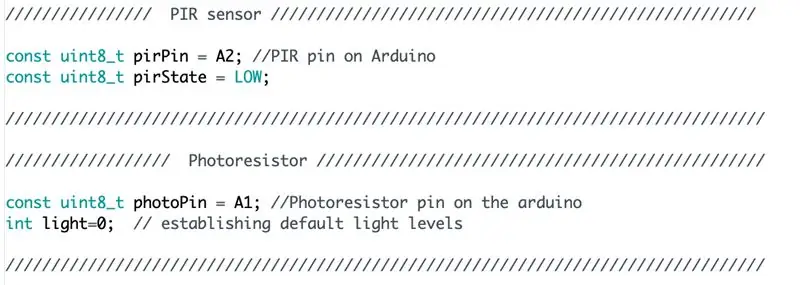
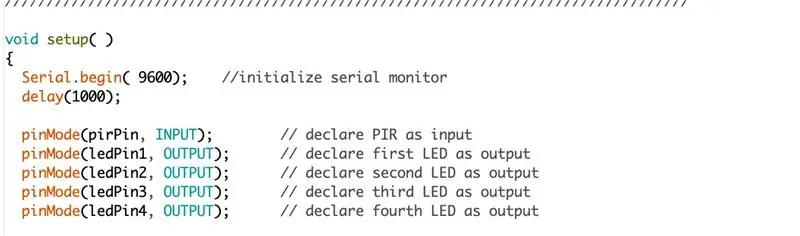
Pirmais jūsu izveidotais kods ir PIR (kustības sensors) un fotorezistors. Apvienojot šos divus sensorus vienā kodā, mēs varam likt gaismai reaģēt gan uz tumsas līmeni, gan aktivitāti (vai tās trūkumu) apgabalā. Lūk, ko veic katra galvenā koda funkcija:
setup (): šī funkcija aktivizē seriālo monitoru un izveido LED tapu kā izeju un PIR tapu kā ievadi
cilpa (): šī funkcija palaiž funkciju photo_value () un funkciju checkPIRStatus ()
NB (šeit) (): šī funkcija ieraksta gaismas diodēs kā izslēgtas, ja kustības sensors nav ieslēgts
SBhere (): šī funkcija ieraksta gaismas diodes kā ieslēgtas, lai tās spilgti parādītos, ja kustības sensors ir ieslēgts
checkPIRStatus (): šī funkcija iegūst datus no sensora, pēc tam pārbauda, vai paziņotā vērtība ir lielāka par 451. JA tā ir un sensors ir izslēgts, tas ir ieslēgts un darbojas SBhere (). Tomēr, ja ziņotais skaitlis ir zems un sensors ir ieslēgts, sensors tiek izslēgts un NBhere () darbojas.
photo_value (): šī funkcija pārbauda, vai skaitlis ir augsts, vidējs vai zems, un attiecīgi maina gaismas intensitāti.
3. solis: PIR / fotorezistors - elektriskās shēmas


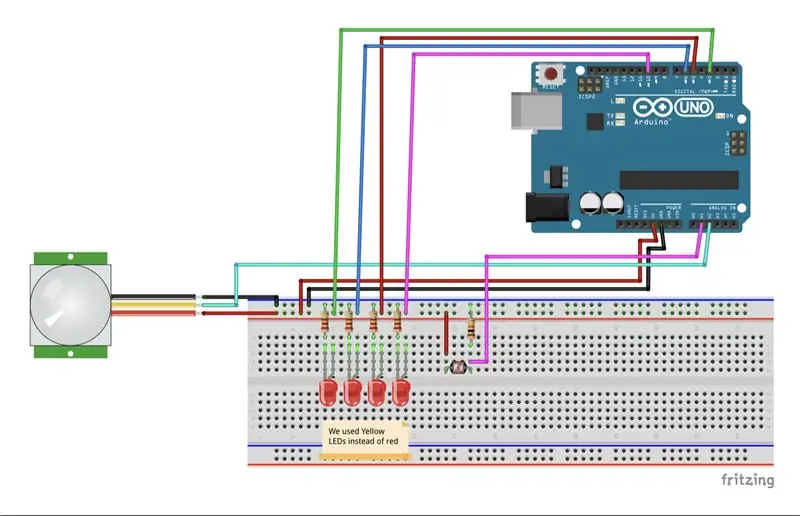
Kad kods ir veiksmīgi apkopots, pievienojiet maizes dēli tāpat kā iepriekšējā Fritzing diagrammā. Kad esat pabeidzis, pārliecinieties, vai viss ir pareizi pievienots elektrotīklam un vai nekas nav nevietā. Papildus 4 parastajām gaismas diodēm vai RGB gaismas diodēm jums būs nepieciešams:
- PIR sensors
- Fotorezistors
- Trīs vadi-sievietes
- Vīriešu un vīriešu vadi
- 4 220k Om rezistori
Kad kods ir veiksmīgi augšupielādēts uz tāfeles, pamājiet ar roku virs PIR sensora. Gaismām vajadzētu iedegties un kļūt gaišākām, un, atverot seriālo monitoru, tam vajadzētu būt uzrakstam "Kustība konstatēta!". Kad esat atņēmis roku no PIR, seriālajam monitoram vajadzētu lasīt "Kustība beigusies!", Un gaismas diodei (vai RGB gaismas diodei, kā parādīts fritzes diagrammā) vajadzētu aptumšoties un izslēgties:).
Kas attiecas uz fotorezistoru, tad, ja to aizsegsiet, gaismas diodei vajadzētu izgaismoties un/vai ieslēgties, un, tiklīdz pacelsit roku, gaismas diodei vajadzētu izgaismoties. Ja ieslēdzat visus apgabalus savā apgabalā, gaismas diodei jābūt tuvu izslēgšanai.
4. solis: OLED / DHT - kods
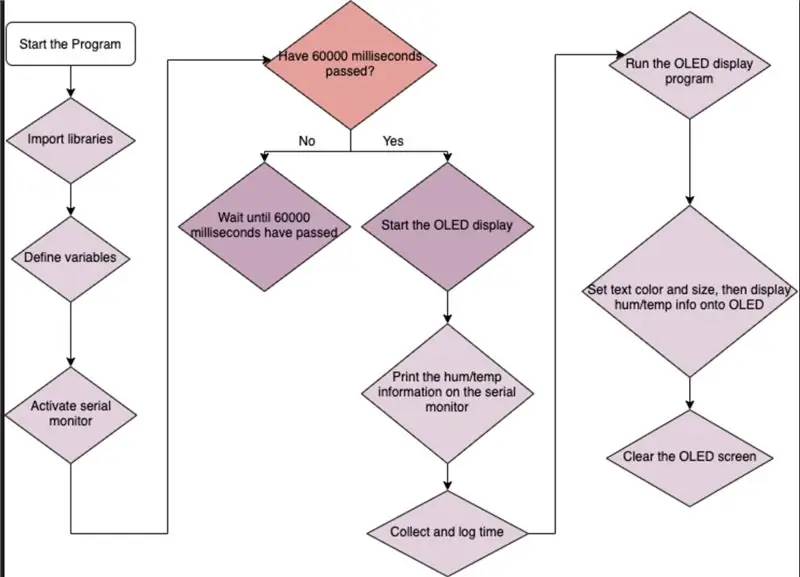
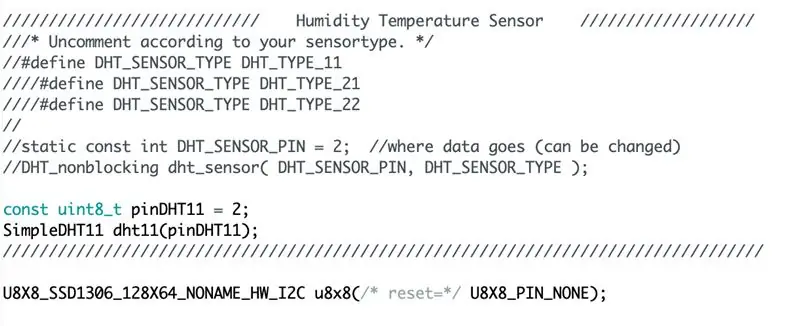
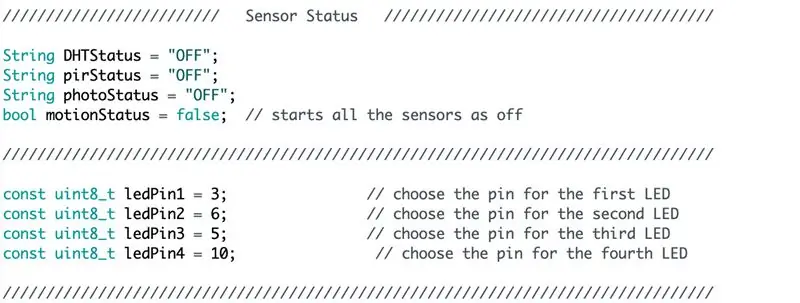
Kad esat pabeidzis koda PIR/fotorezistoru segmentu, esat gatavs pāriet uz OLED/DHT kodu! Pareizi darbojoties, šim kodam vajadzētu uzņemt apkārtējās vides mitruma/temperatūras datus, un pēc šīs informācijas parādīšanas sērijveida monitorā OLED ekrānā jāparāda šī informācija, kā arī citu sensoru statuss.
Lūk, ko dara katra koda funkcija:
setup (): šī funkcija aktivizē seriālo monitoru un inicializē bibliotēkas
cilpa (): šī funkcija izveido mainīgos temperatūras/mitruma rādītājus, pēc tam OLED ekrānā un seriālajā monitorā parāda informāciju par mitrumu/temperatūru
Tālāk ir norādītas īpašās bibliotēkas, kas jālejupielādē, lai palaistu šo kodu.
U8g2 bibliotēka
Sidenote: iepriekš minētais kods attiecas gan uz DHT/OLED, gan uz SD karti, un uzskaitītās funkcijas ir tikai tās, kas kontrolē DHT/OLED sensorus.
5. solis: OLED / DHT - elektriskās shēmas

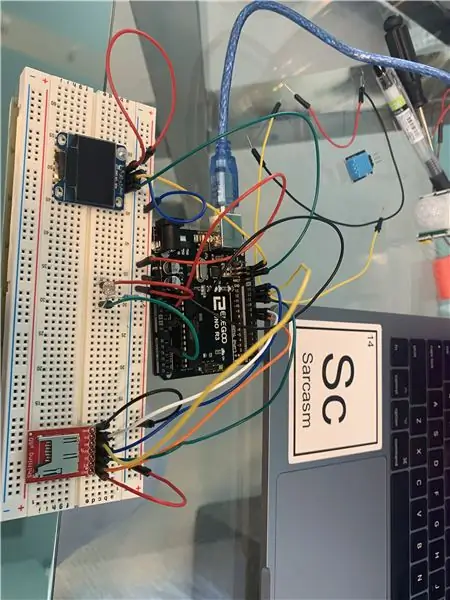
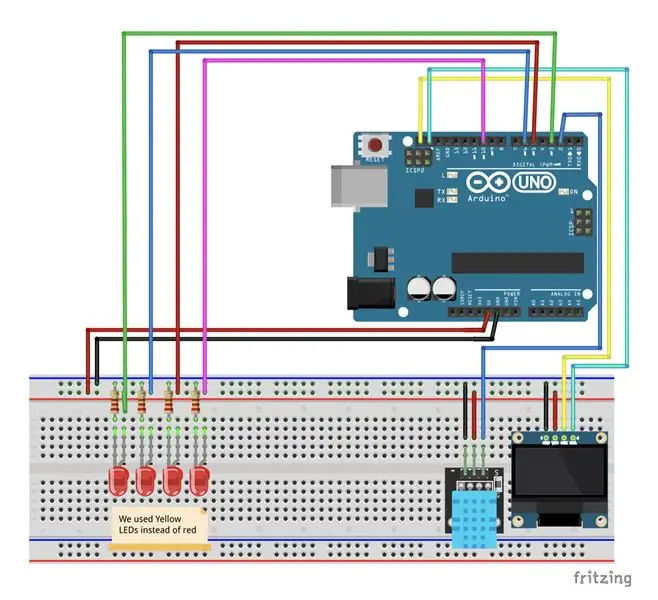
Kad kods ir veiksmīgi apkopots, pievienojiet maizes dēli tāpat kā iepriekšējā Fritzing diagrammā. Kad esat pabeidzis, pārliecinieties, vai viss ir pareizi pievienots elektrotīklam un vai nekas nav nevietā. Papildus 4 parastajām gaismas diodēm vai RGB gaismas diodēm jums būs nepieciešams:
- OLED ekrāns
- DHT sensors
- Vīriešu un vīriešu vadi
- 4 220k Om rezistori
Pēc tam, kad kods ir veiksmīgi augšupielādēts uz tāfeles, sērijas monitorā jāparādās informācijai par mitrumu/temperatūru, un pēc tam, kad OLED ekrāns parāda tā Adafruit ekrānu, augšpusē jāparādās mitruma temperatūras datiem ar katra sensora statusu. zem tā sakot “ON” vai “OFF”:).
6. darbība: apkopojiet datus no OLED
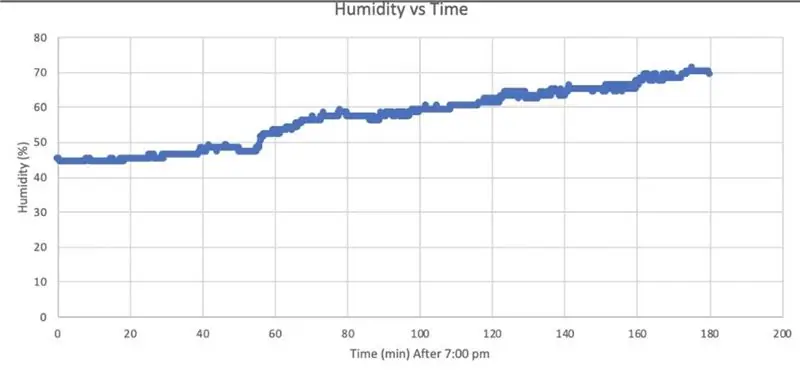
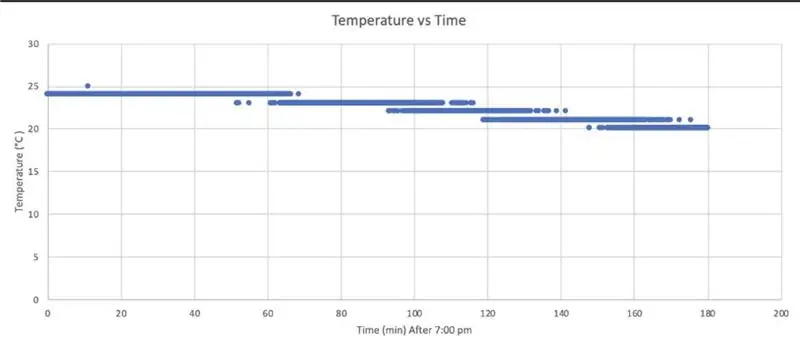
Izmantojot sērijveida monitoru, mēs varējām pārvērst mitruma/temperatūras datus grafikā. Kad jūsu kods darbojas veiksmīgi un sērijveida monitorā redzat pareizu mitruma/temperatūras informāciju, noklikšķiniet uz “Rīki”, pēc tam uz “Sērijas ploteris”. Nospiežot to, jums vajadzētu iegūt datu grafiku. Lai apkopotu datus, pievienojiet DHT sensoru pie maizes dēļa, palaidiet galīgo kodu un pēc tam iestatiet DHT sensoru pie loga vai ārpus saulrieta līdz saullēktam, lai iegūtu datus.
Diagrammā pa labi no Celsija temperatūras pret laiku temperatūra saulē norietot pakāpeniski samazinās. Šie dati tika vākti saulrieta laikā no pulksten 19:00 līdz 22:00. Naktīs temperatūra bieži ir zemāka nekā dienā, jo saule vairs tieši nesilda apkārtni. Šie mērījumi tika savākti, izmantojot DHT sensoru, kas apkopo gan temperatūras, gan mitruma datus.
Kreisajā pusē redzamais grafiks ir gaisa mitruma procentuālā attiecība pret laiku. Dati tika vākti no 19:00 līdz 22:00, izmantojot DHT sensoru. Laika gaitā mitrums sāka palielināties, kas, iespējams, tuvākajā laikā varētu liecināt par nokrišņiem. Nokrišņi ir svarīgs faktors, kas jāņem vērā, veidojot gaismas ķermeņus, jo tādi laika apstākļi kā lietus, sniegs un migla var samazināt redzamību un ietekmēt gaismas izkliedi.
7. darbība: SD karte - kods
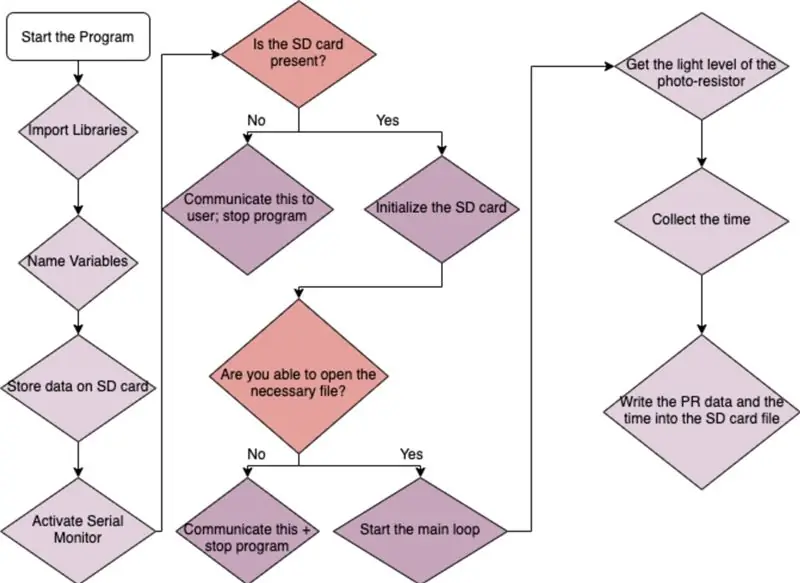
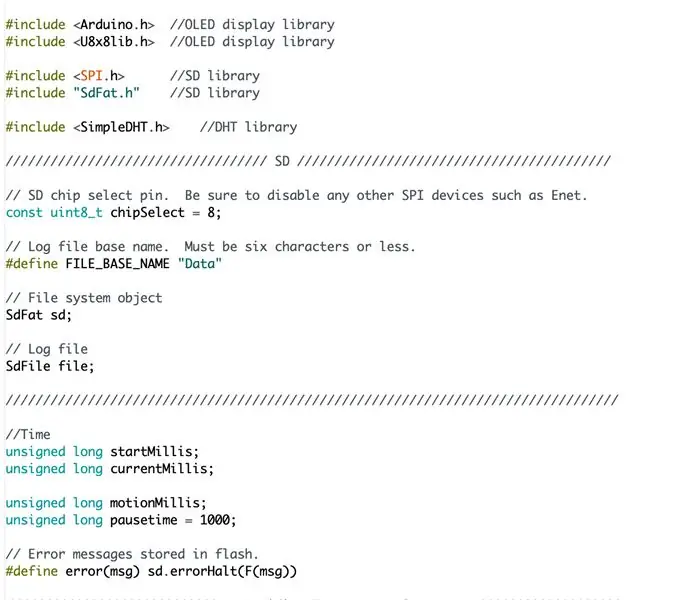
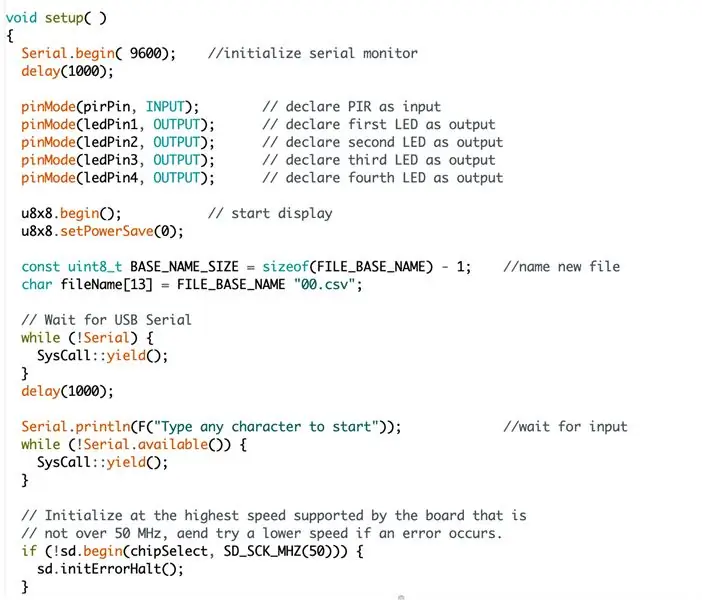
Tagad, kad esat veiksmīgi kodējis OLED/DHT segmentu un PIR/fotorezistoru segmentu, esat gatavs pēdējam segmentam: SD kartes kodam. Pareizi strādājot, šī koda mērķis ir panākt, lai SD karte nolasītu fotorezistora datus un parādītu visas apgaismojuma tendences visas dienas garumā.
Lūk, ko dara katra koda funkcija:
setup (): šī funkcija aktivizē seriālo monitoru un reģistrē visus datus seriālajā monitorā
cilpa (): šī funkcija izveido taimeri
writeHeader (): šī funkcija izdrukā datu galvenes SD kartes failā
logData (): šī funkcija reģistrē laiku, mitrumu un temperatūru SD kartes failā
Jums būs nepieciešamas papildu bibliotēkas:
- SD. FAT bibliotēka
- Vienkārša DHT bibliotēka
8. darbība: SD karte - elektriskās shēmas

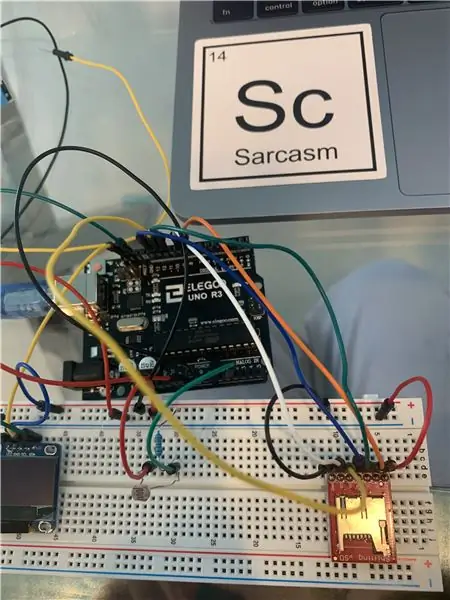
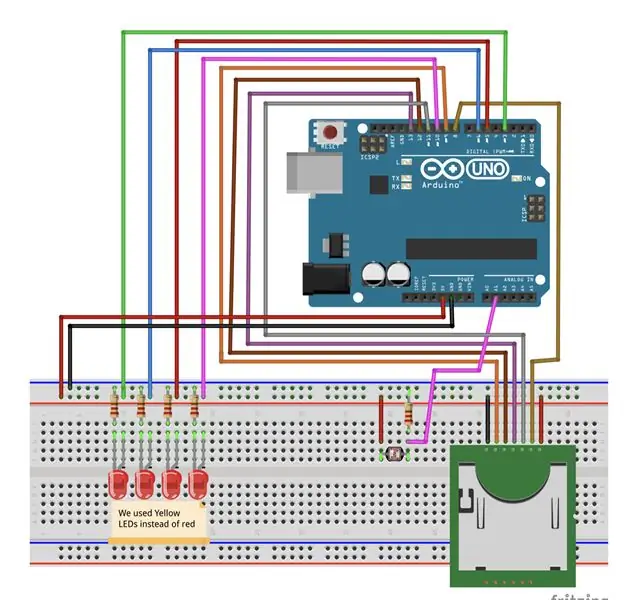
Kad kods ir veiksmīgi apkopots, pievienojiet maizes dēli tāpat kā iepriekšējā Fritzing diagrammā. Kad esat pabeidzis, pārliecinieties, vai viss ir pareizi pievienots elektrotīklam un vai nekas nav nevietā. Jums būs nepieciešams:
- SD karšu lasītājs
- Fotorezistors
- Vīriešu un vīriešu vadi
- 1 220k Om rezistors
Kad kods ir veiksmīgi augšupielādēts, atstājiet fotorezistoru pie loga vai iznesiet to savā pagalmā. Atstājiet saulrietu līdz saullēktam, un, atgriežoties, izņemiet micro SD karti. Pēc tam, izmantojot SD karšu lasītāju, ielieciet klēpjdatorā informāciju un izveidojiet ar to grafiku!
9. darbība: datu vākšana no SD kartes
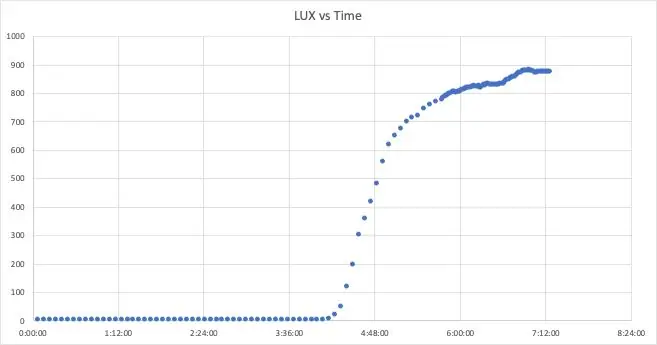
Augšpusē ir attēls ar datiem, kurus mēs savācām no fotorezistora vērtībām no SD kartes. Šo datu vākšanas mērķis ir redzēt apgaismojuma tendences visu nakti, lai mēs varētu redzēt, vai ir kāds ļoti uzmācīgs mākslīgās gaismas avots, kas izjauc visu dzīvnieku dzīvi uz zemes.
Lai apkopotu datus, pievienojiet fotorezistoru pie maizes dēļa, izmantojot Fritzing diagrammu, un palaidiet galīgo kodu, kas atrodas zip failā Instructable beigās. Pievienojiet savu micro SD karti lasītājam un iestatiet fotorezistoru pie loga vai ārpusē no saulrieta līdz saullēktam, lai apkopotu savus datus.
Šos datus apkopoja fotorezistors, kas mēra gaismas intensitāti. Dati tika vākti no pulksten 12:00 līdz 6:45 un ietver saullēktu. Saulei pieaugot, gaismas intensitāte palielinājās, kā rezultātā palielinājās fotorezistora iegūtās vērtības. Šos datus var izmantot, lai noteiktu, kad ir nepieciešams mākslīgais apgaismojums, jo fotorezistors nosaka dabiskās gaismas intensitāti savā apkārtnē un var noteikt, kad tas ir pietiekami spilgts, lai izveidotu redzamu ainavu bez mākslīgā apgaismojuma.
10. solis: visa koda apvienošana
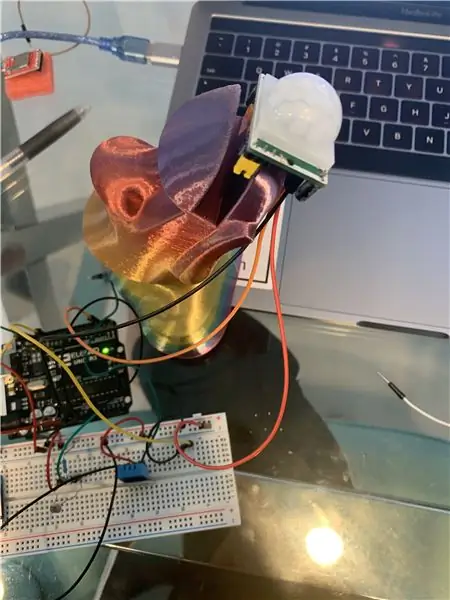

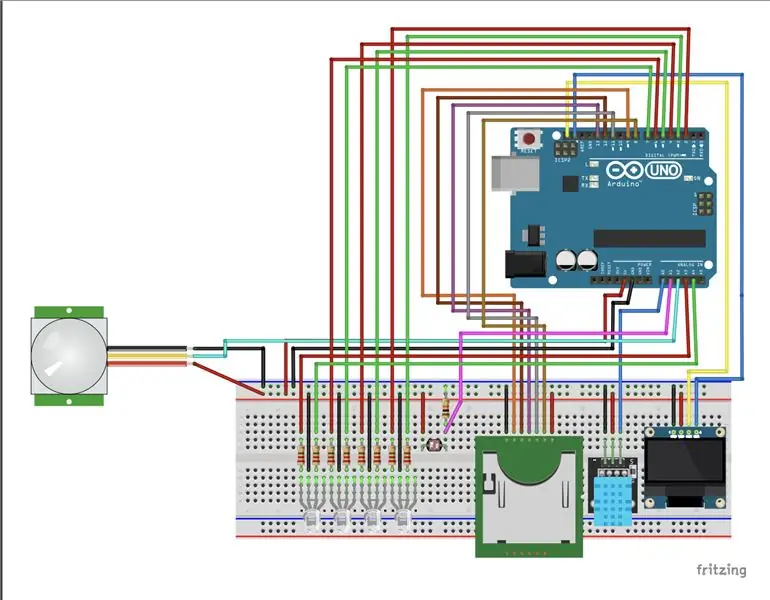
Kad esat pabeidzis trīs atsevišķu koda komponentu kodēšanu, ir pienācis laiks tos visus apvienot! Ņemot trīs koda komponentus, pārliecinieties, ka starp visām programmām nekas nav vienāds, un pēc tam ievietojiet tās citā programmā. Pēc tam pārliecinieties, ka viss uz jūsu maizes ir piestiprināts tā, kā tas ir Fritzing diagrammā, un palaidiet programmu! Mums bija dažas reizes, kad kods nedarbojās, kad mēs apvienojām visus komponentus, tāpēc, ja šķiet, ka sākumā viss nedarbojas, apskatiet šīs pamācības problēmu novēršanas daļu.
11. darbība: ieteikumi/problēmu novēršana
Tālāk ir sniegti daži ieteikumi problēmām, kas varētu rasties, strādājot ar kodu. No pieredzes mēs zinām, ka kods dažkārt var būt ļoti kaitinošs un saspringts, tāpēc cerams, ka šie padomi palīdzēs atkārtot mūsu * gaismas piesārņojuma risinājumu *:).
Vispārīgi:
- Pārliecinieties, ka visi jūsu vadi ir pievienoti pareizajām tapām, kas jums tiek pastāstītas programmā, nosakot mainīgos.
- Pārliecinieties, vai visi vadi ir pievienoti pareizi (piemēram, varbūt ir jāmaina jūsu gaismas diodes negatīvā un pozitīvā puse)
- Kodējot gaismas diodes, pārliecinieties, ka maizes panelī nav RGB un otrādi
Ja programmētājs nereaģē:
- Restartējiet Arduino un savu mikrokontrolleri
- Atvienojiet un vēlreiz pievienojiet USB
- Pārbaudiet, vai jūsu ports ir Arduino Uno (dodieties uz Rīki, pēc tam uz Portu)
- Atveriet jaunu, tukšu failu un mēģiniet to palaist un pēc tam palaist sākotnējo kodu
Vai šeit nevarat atrast risinājumu?
Mēģiniet apmeklēt vietni https://www.arduino.cc/en/Guide/Troubleshooting2 (oficiālā Arduino problēmu novēršanas vietne) un meklēt savu problēmu.
12. solis: modeļa izstrāde
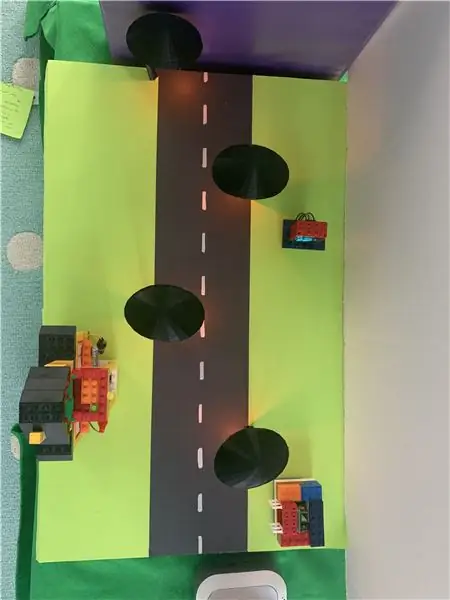



Izmantojiet zip failā esošās diagrammas, lai projektētu un 3D drukātu gaismas (tomēr 3D printeris nav nepieciešams). Lai sāktu modeļa izstrādi, izgrieziet putu serdes gabalu vai plakātu ar izmēriem aptuveni 56 cm x 37 cm. Lai atvieglotu elektroinstalāciju, paceliet dēli, karsti pielīmējot koka blokus pie stūriem. Izveidojiet savu ceļu un zāli, pie tāfeles pielīmējot melnas celtniecības papīra sloksnes un izgrieziet caurumus vietās, kur jābūt lampām. Novietojiet tos vienādi, sadalot tāfeles garumu 4 un izgriežot atstarpes pamatnē. nosakiet arī savu sensoru (fotorezistoru un PIR) un OLED ekrāna atrašanās vietu, lai jūs varētu izgriezt pamatnes daļas, lai vadus piegādātu arduino. Kad visi caurumi ir izgriezti, sāciet barot vadus, lai tie nokļūtu zem modeļa un pievienotos arduino. Kad viss ir pabeigts, karsti pielīmējiet sensorus un gaismas savā vietā!
13. darbība: pārbaudiet visu kopā
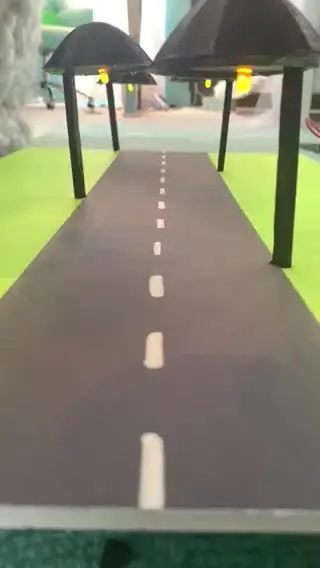


Tagad, tā kā projektēšanas, elektriskās un kodēšanas sastāvdaļas ir pabeigtas, ir pienācis laiks pārbaudīt savu darbu! Iet uz priekšu un augšupielādējiet savu programmu tāfelē, un, ja tā darbojas, apsveicu !! Ja nē, atgriezieties šīs instrukcijas problēmu novēršanas daļā, lai redzētu, vai varat noskaidrot problēmu.
Gaismas piesārņojuma risinājumi, piemēram, Artēmijs, ir būtiski, lai nakts debesis atgrieztos ikvienam. Gadsimtiem ilgi cilvēki ir nobijušies no nakts debesīm un ir uztvēruši gaismu kā glābēju, lai gan daudzi dzīvnieki cieš no gaismas pārpilnības to dabisko dzīvotņu tuvumā. Izmantojot šo gaismas piesārņojuma risinājumu, mēs varam spert soli ceļā uz labāku vidi, lai mēs un visi pārējie dzīvnieki uz Zemes netiktu traucēti viņu dabiskā grafika dēļ, lai mēs visi varētu dzīvot laimīgi un veselīgi!
14. solis: Pateicības
Liels paldies, ka izlasījāt mūsu pamācību!:) Šis projekts nebūtu iespējams bez šādām grupām, tāpēc šeit ir daži cilvēki, kuriem mēs vēlētos pateikties:
- Jēzus Garsija (mūsu instruktors Adler ASW programmā) par to, ka viņš mums iemācīja lietot šos sensorus un palīdzēja novērst problēmas!
- Kens, Geza, Kriss, Kellija un pārējā Adlera pusaudžu programmu komanda palīdzēja mums šajā projektā
- Vieslektori LaShelle Spencer, Carlos Roa un Li-Wei Hung par aizraujošām sarunām, kas iedvesmoja mūs turpināt radoši īstenot savus projektus
- Snap Circuits, lai nosūtītu mums ļoti interesantu komplektu, kas palīdzēja mums uzzināt vairāk par ķēdēm un palīdzēja mums mūsu gala projektā
- Adlera ziedotājiem, ka viņi noskatījās mūsu pēdējo prezentāciju un sniedza mums atsauksmes:)
Iepriekš ir arī zip fails ar visām fritzes diagrammām, modeļiem, bibliotēkām un kodu, ko izmantojām, lai izveidotu šo gaismas piesārņojuma risinājumu. Mēs iesakām to lejupielādēt, ja vēlaties to pagatavot mājās!
Lejupielādējiet visu mūsu krātuvi šim gaismas piesārņojuma risinājumam šeit!
Ieteicams:
Gaismas piesārņojuma parka modeļa projekts: 15 soļi

Gaismas piesārņojuma parka modeļa projekts: Gaismas piesārņojums ir nopietna problēma daudzās lielākajās pilsētās visā pasaulē. Pārmērīgs gaismas daudzums mūsu pilsētās var izjaukt dažādu dzīvnieku, piemēram, bruņurupuču un putnu, migrācijas modeļus un izraisīt to nogalināšanu, izjaucot ēdienkarti
PyonAir - atvērtā pirmkoda gaisa piesārņojuma monitors: 10 soļi (ar attēliem)

PyonAir - atklātā pirmkoda gaisa piesārņojuma monitors: PyonAir ir zemu izmaksu sistēma vietējā gaisa piesārņojuma līmeņa, īpaši daļiņu, uzraudzībai. Pamatojoties uz Pycom LoPy4 plati un ar Grove saderīgu aparatūru, sistēma var pārsūtīt datus, izmantojot LoRa un WiFi. Es uzņēmos šo p
MPK klases piesārņojuma pārbaudītājs: 10 soļi

CPC klases piesārņojuma pārbaudītājs: Sveiki, es esmu students no Beļģijas, un šis ir mans pirmais lielais projekts bakalaura grāda iegūšanai! Šī pamācība ir par to, kā izveidot gaisa plūsmas mērītāju slēgtām telpām, īpaši klasēm! Es dzirdu, ka jūs domājat, kāpēc šis projekts? Nu, tas viss ir
CEL gaisa piesārņojuma kartētājs (modificēts): 7 soļi

CEL gaisa piesārņojuma kartētājs (modificēts): Gaisa piesārņojums ir globāla problēma mūsdienu sabiedrībā, tas ir daudzu slimību cēlonis un rada neērtības. Tāpēc mēs esam mēģinājuši izveidot sistēmu, kas varētu izsekot gan jūsu GPS atrašanās vietai, gan gaisa piesārņojumam tieši tajā vietā
Daļiņu piesārņojuma gaisa kvalitātes uzraudzības sistēma: 4 soļi

Daļiņu piesārņojuma gaisa kvalitātes uzraudzības sistēma: IEVADS: 1 Šajā projektā es parādīšu, kā izveidot daļiņu detektoru ar datu displeju, datu dublēšanu SD kartē un IOT. Vizuāli neopikseļu gredzena displejs norāda uz gaisa kvalitāti. 2 Gaisa kvalitāte ir arvien svarīgāka problēma
